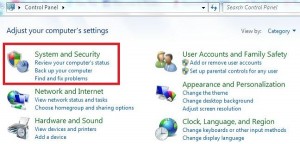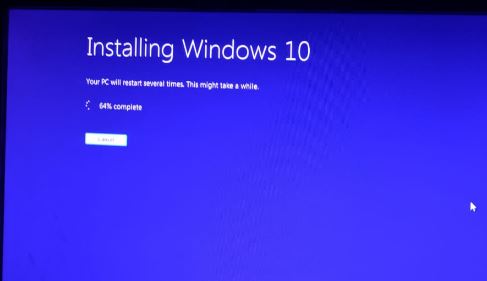Jak vypnout oznámení Windows 10
Ve výchozím nastavení zobrazovat oznámení na uzamčené obrazovcev okně 10. Chcete změnit nastavení oznámení systému Windows 10? Zde je postup, jak vypnout oznámení pro Windows 10 PC nebo notebook. Také můžete zobrazit oznámení odesílatele a aplikací, zobrazit připomenutí a příchozí hovory VoIP na uzamčené obrazovce a další nastavení.
Oznámení můžete přizpůsobit ve Windows 10pomocí nastavení oznámení a akcí. Když obdržíte nové oznámení, automaticky se na obrazovce vašeho počítače se systémem Windows objeví vyskakovací centrum akcí. Chcete se zbavit vyskakovacího okna Action Center ve Windows 10? Chcete-li zakázat nebo vypnout oznámení systému Windows 10, použijte níže uvedený postup krok za krokem.
Jak změnit výchozí aplikace v systému Windows 10
Jak změnit výchozí jazyk Windows 10
Jak změnit režim aplikace v systému Windows 10
Jak vypnout oznámení Windows 10 PC nebo notebook
Pomocí níže uvedeného nastavení můžete zastavit vyskakovací okna oznámení systému Windows 10 z centra akcí.
Krok 1: Klepněte na Ikona spuštění systému Windows
Krok 2: Klepněte na Ikona ozubeného kola nastavení
Krok 3: Klepněte na Systém
Nastavení systému Windows 10 zahrnují zobrazení, zvuk, oznámení a akce, asistenta ostření, režim tabletu, multitasking, vzdálenou plochu a další nastavení.

Krok 4: Klepněte na Oznámení a akce
Zde můžete vidět rychlé akce, oznámení a dostávat oznámení z těchto sekcí odesílatelů. Ve výchozím nastavení jsou ve vašem zařízení zapnuta všechna oznámení.

Krok 5: Vypněte přepnout "zobrazit oznámení na uzamčené obrazovce“
Nyní skryjte oznámení z centra akcí systému Windows. Zakažte také oznámení aplikací, zastavte oznámení o aktualizaci Windows 10 a další nastavení oznámení.
Vypněte oznamovací bannery od odesílatelů ve Windows 10
Někteří odesílatelé mohou mít vlastní oznámenínastavení, jako je zobrazování oznamovacích bannerů, udržování oznámení na uzamčené obrazovce v soukromí, nastavení priority oznámení v centru akcí a další nastavení. Zapněte nebo vypněte oznámení od odesílatelů pomocí níže uvedeného nastavení.
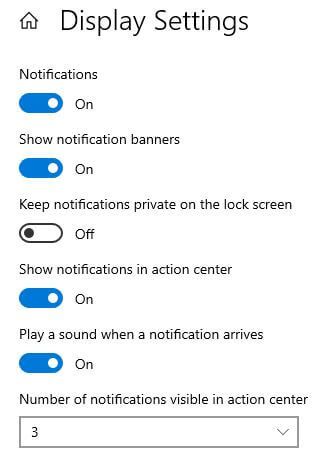
Ikona Windows> Nastavení ozubeného kola> Systém> Oznámení a akce> Získat oznámení od těchto odesílatelů> vybrat odesílatele> Vypnout přepínání zobrazení oznamovacího pruhu
Také povolte / zakažte další oznámení odesílatele a nastavte počet oznámení zobrazovaných v centru akcí v počítači nebo notebooku se systémem Windows 10.
A to je vše.Pokud máte ohledně tohoto vypínání oznámení Windows 10 jakékoli dotazy, dejte nám vědět v komentářích níže! Uděláme maximum, abychom vám pomohli! Nenechte si ujít naše další tipy a triky pro Windows 10.